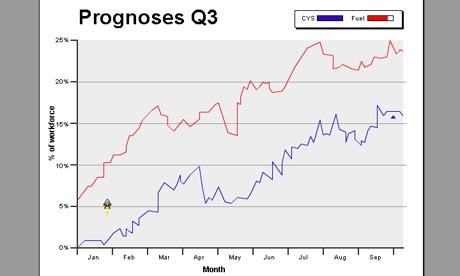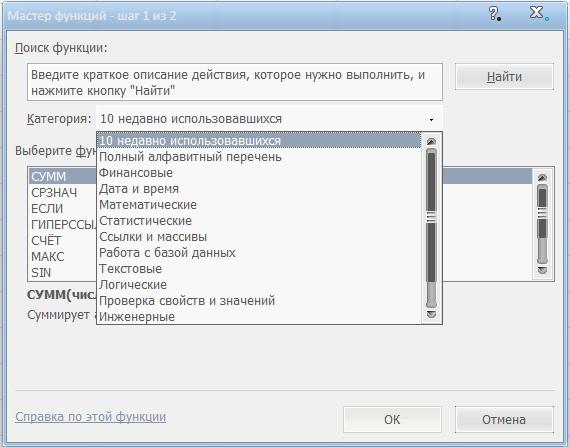Două moduri de a transforma tabelul în Excel
În Microsoft Excel, există un imensnumărul de instrumente cu care puteți efectua diferite sarcini. Au existat dificultăți în cazul în care utilizatorul nu a putut transforma tabelul Excel la 90 de grade în câteva clicuri. Acesta este exact acest articol. Vom analiza două modalități de a face acest lucru, așa că vă recomandăm să citiți articolul până la sfârșit.
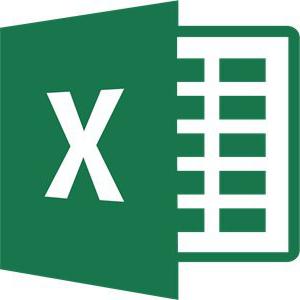
Opțiune de transport
Înainte să vă spun cum să vă întoarcețitabel în Excel, merită spus că această operație este numită în programul "Transport". De fapt, tabelul nu se rotește, numai datele din celule sunt transformate, deși acest lucru poate fi considerat același.
Prima metodă: inserție specială
Prima metodă, cum să transformați tabelul în Excel, implică utilizarea unei inserții speciale. Să examinăm un exemplu al unei astfel de metode.
Să presupunem că avem un tabel cu un antet care conține date. Pentru ao întoarce, trebuie să faceți următoarele:
- Selectați zona tabelului din program. Pentru a face acest lucru, țineți apăsat butonul stâng al mouse-ului în colțul din stânga sus și glisați cursorul în colțul din dreapta jos, apoi eliberați butonul mouse-ului.
- Plasați selecția în clipboard. Pentru a face acest lucru, faceți clic dreapta pe zona selectată și selectați "Copiere" din meniu. De asemenea, puteți accelera acest proces apăsând CTRL + C.
- Acum, trebuie să alegeți o zonă în care va fi amplasat tabelul inversat. Este important să se știe că originea nu ar trebui să fie deja în domeniul existent, astfel încât muta cursorul la orice celulă goală.
- Faceți clic dreapta pe celula selectată, iar în meniul contextual selectați "Lipire specială".
- Din submeniu, selectați "Lipire specială".
- În fereastra afișată este necesar să bifați "Transport", nu atingeți celelalte opțiuni.
- Faceți clic pe OK.
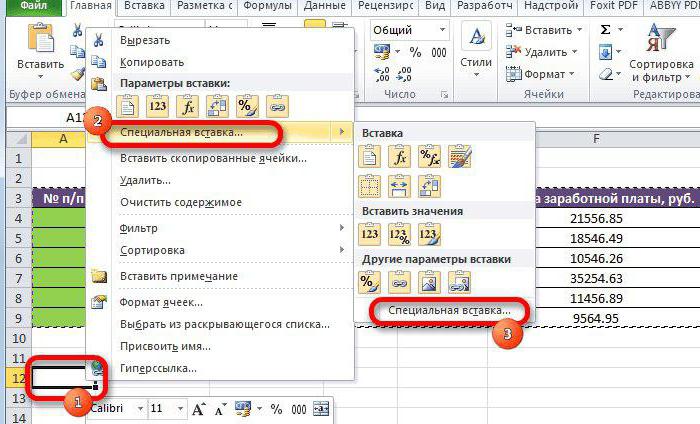
După toate manipulările, va fi masainversat în locul indicat. Apropo, în unele cazuri, se poate schimba, din cauza lipsei de spațiu în celulă, în acest caz, va trebui doar să-și schimbe lățimea sau lungimea.
În ceea ce privește tabela originală, puteți să o lăsați sau să o ștergeți. Acest lucru nu se va schimba.
Iată cititorii și au învățat cum să transforme tabelul în Excel, dar aceasta este prima dintre cele două metode, așa că du-te la al doilea.
În al doilea rând: funcție specială
Cea de-a doua modalitate, cum să transformați tabelul în Excel, implică utilizarea unei funcții care este proiectată pentru a întoarce masa. Pentru aceasta, trebuie:
- Selectați o matrice de celule egală cu tabloul original al tabelului. Este important să mențineți selecția în afara mesei originale.
- Faceți clic pe butonul "Introduceți funcția".
- În fereastra care apare, selectați din listă funcția "TRANSPORT" și faceți clic pe "OK".
- Va deschide o fereastră în care trebuie să specificați tabelul original. Pentru aceasta, faceți clic pe câmpul "Array", selectați zona din fereastra programului. Apoi faceți clic pe "OK".
- Acum, plasați cursorul la sfârșitul formulei introduse, apăsați CTRL + SHIFT + ENTER.

După cum puteți vedea, masa a fost introdusă în zona selectată cu susul în jos, dar formatarea a eșuat, ceea ce nu este critic, poate fi reluat ușor.
A doua modalitate, cum de a transforma masa în Excel 90 de grade, nu va provoca dificultăți pentru utilizatori.